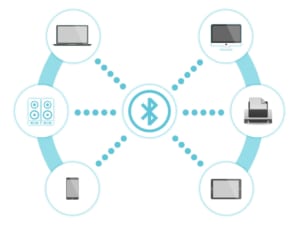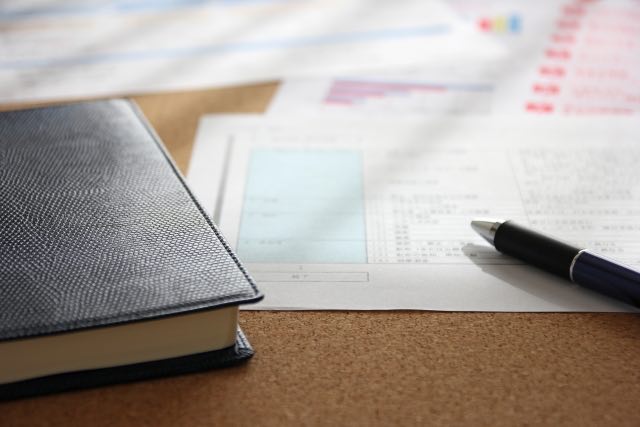「ChromebookでLinuxは使えるの?」
「Chromebookで使えるLinuxアプリのおすすめは?」
格安な価格設定と動作の軽快さが特徴のChromebook。2018年にはChromebookがLinuxアプリに対応しました。
そのためChromebookでLinuxアプリを使いたい方も多いでしょう。
そこで本記事では、ChromebookでLinuxを使う方法やLinuxアプリのおすすめを紹介。
※記事内の価格および情報は2022年3月執筆時の内容です。最新の情報は公式サイト等でご確認ください
この記事の目次

ChromebookでLinuxアプリが使えるように
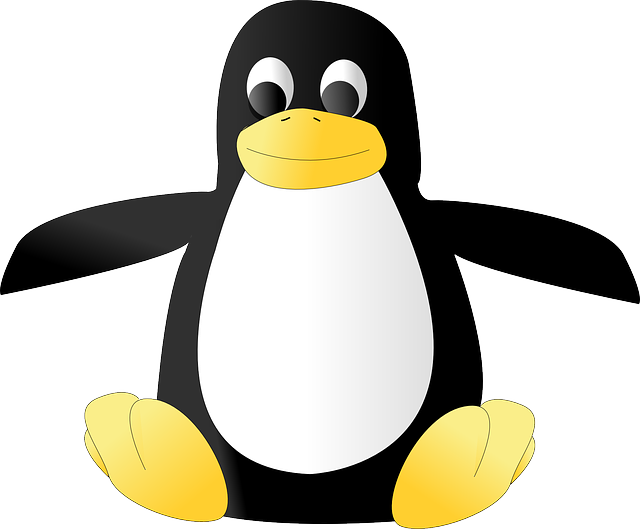
2018年5月、GoogleはChrome OSでLinuxアプリを動作可能にすると発表しました。
その後「Google Pixelbook」をはじめとするChromebookの多くはLinuxアプリに対応。
残念ながら古い機種のChromebookではLinuxアプリの動作対象外となるケースもありますが、近年のモデルではLinuxアプリ対応がなされています。
ターミナル上で操作して使う
LinuxはWindowsやmacOSと異なり、基本的な操作をコマンド入力で行うのが基本です。
もちろんLinuxにも「GUI」と呼ばれる、WindowsやmacOSと同様の「ウィンドウを開いてマウス操作を行う」グラフィカルな画面は存在します。
しかしLinuxの大きな長所は、コマンド入力で操作を完結できること。
いわゆる「Linuxコマンド」は、コマンドラインの操作を少しでも行うサーバー管理者やプログラマーにとっては必須スキルです。
Linuxアプリの導入は、Chrome OS上のLinuxターミナルで行います。
この記事もオススメ
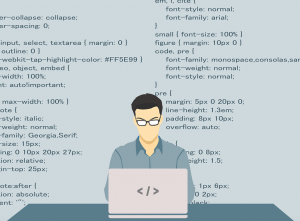
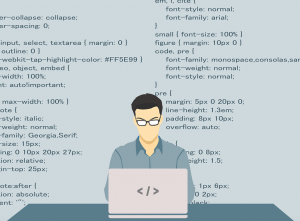
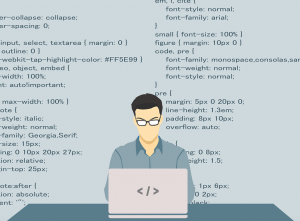
apt-getコマンドでアプリをインストール
Linuxアプリのインストールは基本的には「apt-get」コマンドで可能です。
例えば、Illustratorライクなソフトウェアとして名高いInkscapeをコマンド入力でインストールする場合には、ターミナルで「sudo apt-get install inkscape」と入力します。
ちなみに「sudo」とは、スーパーユーザー(rootユーザー)の権限でコマンドを実行する際に使用。管理者権限でのコマンド実行を可能にするものです。
sudoコマンドを入力しない場合、Linuxでは実行ができない操作も多数存在します。
Chrome拡張・Androidアプリ・Linuxアプリの同居が可能
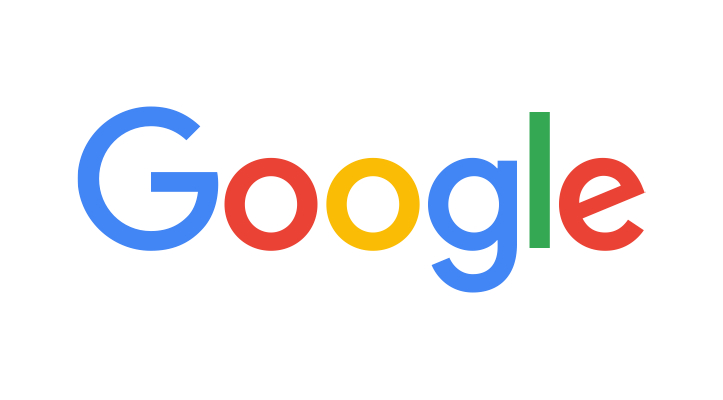
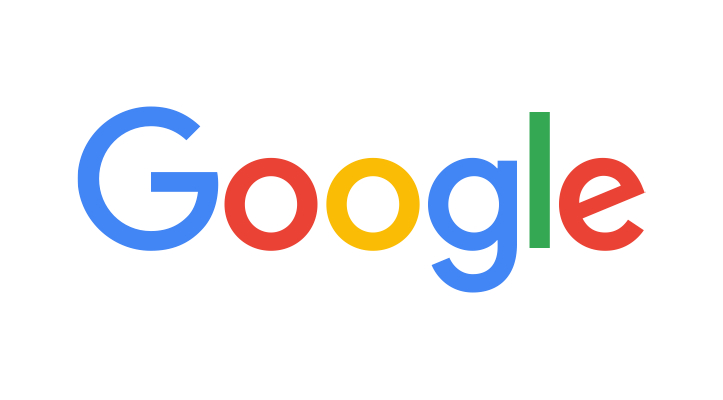
ChromebookがLinuxアプリに対応したことによる最大のメリットは「Chrome拡張とAndroidアプリとLinuxアプリの同居」です。
Chromebookは基本的に「Webアプリケーションの利用」と「データのクラウド上での保存」を念頭に置き、開発された端末です。
よって「できることはWebアプリケーションで行う」のが基本。その分、Googleドライブ・Googleドキュメント・スプレッドシートとの相性は非常に良いです。
またAndroidアプリの起動にも対応しており、デスクトップアプリ感覚でAndroidアプリが使えます。一部では将来的なChrome OSとAndroidの統合を予想する声も。
スマホアプリとWebアプリとLinuxアプリが横断的に使用できる希少な端末として、今後も注目度が高まると予想されます。
この記事もオススメ



CrossOverを使えばWindowsアプリも使える
Chromebookでは「CrossOver on Chrome OS」というアプリを使うことで、Windowsアプリの起動も可能です。
CrossOverとはmacOSやLinuxでWindowsアプリを動作させるために開発された「Wine」をベースとするソフトウェア。
SteamなどWindows環境に適したアプリの起動も可能になります。
ChromebookにLinuxをインストールする方法
Linuxが使用可能なChromebookには、最初からLinuxがインストールされています。
ただしデフォルトではLinuxがオフなので、設定からオンに変更します。
ChromebookでのLinuxセットアップは、Googleの公式HPをご参照ください。
そもそもChromebookとは
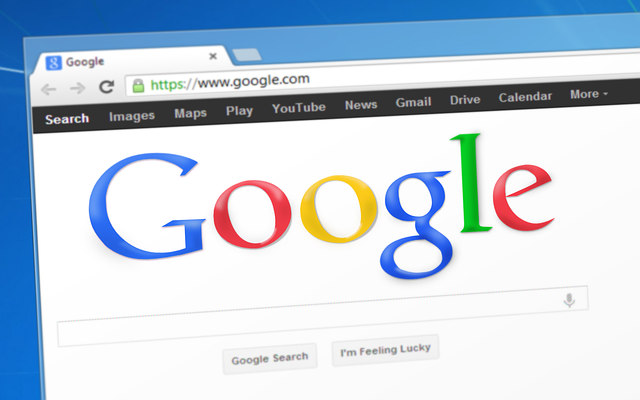
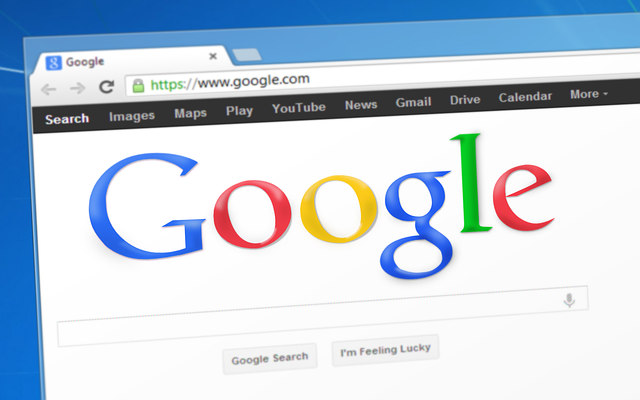
ChromebookとはGoogleが開発するOS「Chrome OS」を搭載するノートパソコンです。
初めてChromebookが市場に登場したのは2011年。日本では当初、法人向け及び教育期間向けパソコンとして広まり、2014年から個人向けにも流通が広がりました。
Chromebookの特徴は、以下の3つです。
- 価格が安い
- 起動が早い
- 教育機関で人気
価格が安い
本体価格の目安はおおよそ3万円〜5万円程度。機種によっては更に安価なものから、高価なケースまで多種多様です。
例えばChromebookの機種の1つ「C202SA」は、日本円で約26,800円です。
起動が早い
Chrome OSは非常に軽量なOSのため、起動とシャットダウンはいずれも5秒前後で完了。長くとも10秒程度で起動します。
外出先のカフェでの作業など、時間が限られる際のPC作業に嬉しい起動速度です。
ブラウジングも軽量で、数十個のタブを開いて同時作業を行うといった負荷が高い処理を行わなければモタつきは特にありません。
教育機関で人気
アメリカではChromebookは教育機関向けのPCとして人気で、子供が初めて使うパソコンとして普及が進んでいます。理由は以下の3つ。
- 単純に安い
- データをクラウドで管理するため、データ消失のリスクが小さい
- OSが最新版に自動アップデートされるため安全性が高い
安くて安全でクラウドとの相性が良いことから「まだPCに不慣れな子供でも、安心して使える端末」です。

Linuxとは


Linuxとは、リーナス・トーバルズ氏が開発したオープンソースのOSです。
彼が開発した大元のLinuxを「Linuxカーネル」といい、オープンソースの利点を活かして多くの企業や団体が開発したLinuxを「Linuxディストリビューション」と呼びます。
Linuxディストリビューションの代表格はUbuntu・Linux Mint・Cent OSなど。
そのほか、Linuxでできることは「【初心者向け】Linuxとは?できることやおすすめディストリビューションも紹介」で解説しています。
OSの仕様を細部に渡って確認可能
Linuxはオープンソースなので、OSの仕様を細部に渡って確認できます。
そのため24時間安定的な稼働が必要な、サーバー管理者や組み込み系エンジニアからの信頼も厚いです。トラブルがあった際にも、OSのどの部分に問題があるのか把握しやすいのです。
もちろん、LinuxはWebアプリ開発にも向いています。
Linuxは元々「Unix」というOSを参考に開発されました。Unixを参考に作られたもう1つのOSが、macOSです。そのためmacOSとLinuxには類似する部分も多いです。
アプリ開発者の多くがmacOSとLinuxを使うケースが多いのは、Unixの歴史の名残ともいえるかもしれません。
ChromebookでLinuxアプリを使う際の注意点


ChromebookでLinuxアプリを使う際の注意点は、以下の3つです。
- 対応機種か確認する
- Crostiniを事前に有効にしておく
- 日本語入力に課題
対応機種か確認する
古い型番のChromebookだと、Linuxに対応していないケースがあります。
例えばGoogleのハイエンド端末「Google Chromebook Pixel」の2015年モデルは、Linux対応の範囲外です。
現行機種ではLinux対応が行われているため「現行機種を新品で買う場合」には、Linux対応の有無はそれほど気にしなくても良いでしょう。
ChromebookがLinuxに対応しているかどうかは、Googleの公式ドキュメントで確認可能。
Crostiniを事前に有効にしておく
Linuxアプリを有効化する際には、「Crostini」と呼ばれるLinuxアプリの有効化機能をオンにしておく必要があります。
Crostiniの有効化は、以下の手順で行います。
- ChromebookをDevチャンネルにする
- Chromeで「chrome://flags/#enable-experimental-crostini-ui」を開く
- Crostiniを「Enable」にする
- 設定画面で「Linux(ベータ版)」をオンにする
※現在はベータ版から正式版へアップデートされました。
1.ChromebookをDevチャンネルにする
Chromebookを起動して設定画面を開き「ビルド情報の詳細」を選択。詳細を開くと「チャンネル」の項目があります。項目内の「チャンネルの変更」から「Dev -不安定」を選択。
チャンネル変更処理に5分ほどかかります。変更処理が完了したら、再起動しましょう。
2.Chromeで「chrome://flags/#enable-experimental-crostini-ui」を開く
ChromeのURL入力欄に、下記の文字列を入力します。
- chrome://flags/#enable-experimental-crostini-ui
3.Crostiniを「Enable」にする
Chromeの画面が切り替わると「Crostini」がハイライトされています。Crostiniを選択して、ステータスを「Enable」にします。
4.設定画面で「Linux(ベータ版)」をオンにする
ここまで完了した上で、設定画面に戻ると項目に「Linux(ベータ版)」が増えています。
Linux(ベータ版)をオンにすると、ChromebookにアプリとしてLinuxのターミナルが加わり、コマンドでアプリがインストールできます。
日本語入力に課題
ChromebookのLinuxアプリ対応は、まだDevチャンネルで利用できるベータ版の段階。
そのため、残念ながら日本語入力にはまだ課題があります。日本語表示は可能ですが、日本語の入力ができません。
他のテキストエディタに日本語を入力。その文字列をペーストする形であれば、Linuxアプリ上で日本語入力も可。
ですがライティングなどの長文執筆や漢字変換が発生する作業には、まだ難があります。
※現在はベータ版から正式版へアップデートされました。
Chromebookで使えるおすすめLinuxアプリ
Chromebookで使えるおすすめLinuxアプリを3つ紹介します。
- Android Studio
- Inkscape
- GIMP
Android Studio
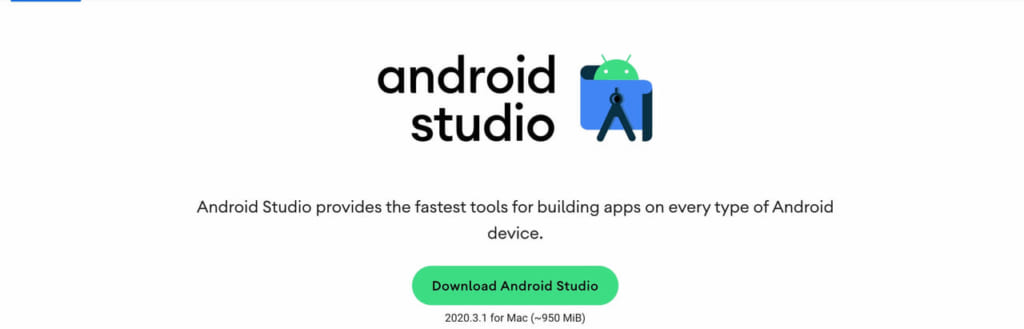
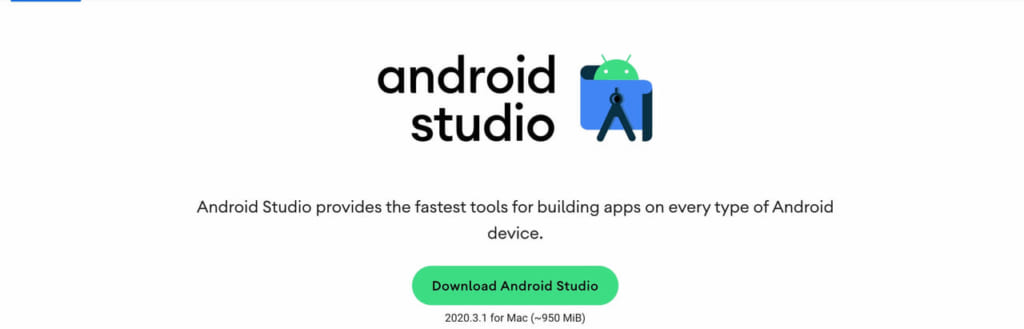
Android Studioは、Androidアプリ開発向けの統合開発環境(IDE)。Windows・macOS・Linux向けに提供されています。開発言語はKotlinやJavaに対応。
Linux版Android StudioをChromebookにインストールすることで、Android開発環境を格安で構築可能です。
「Linux版Android Studioで作ったアプリを、Chromebookで動作検証。Google Playで公開」といった一連の開発手順も実現できます。
この記事もオススメ



Inkscape
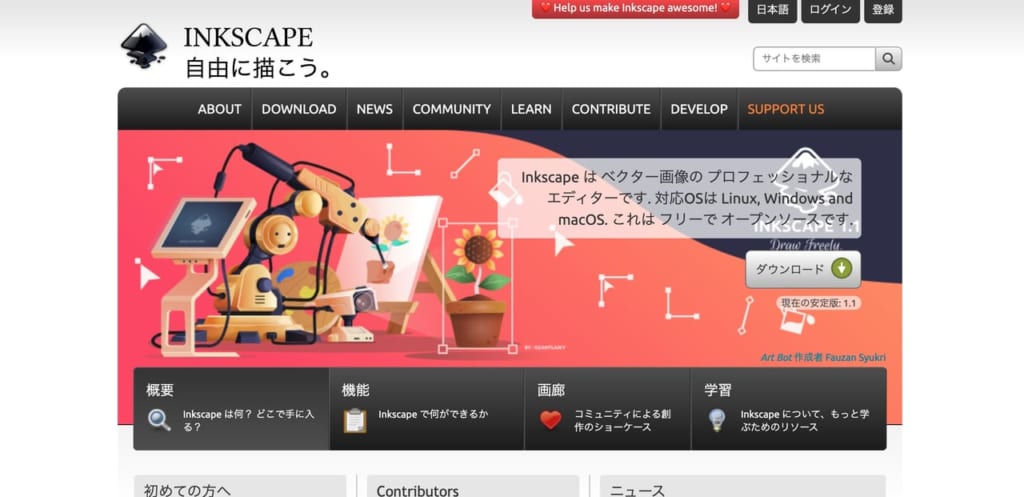
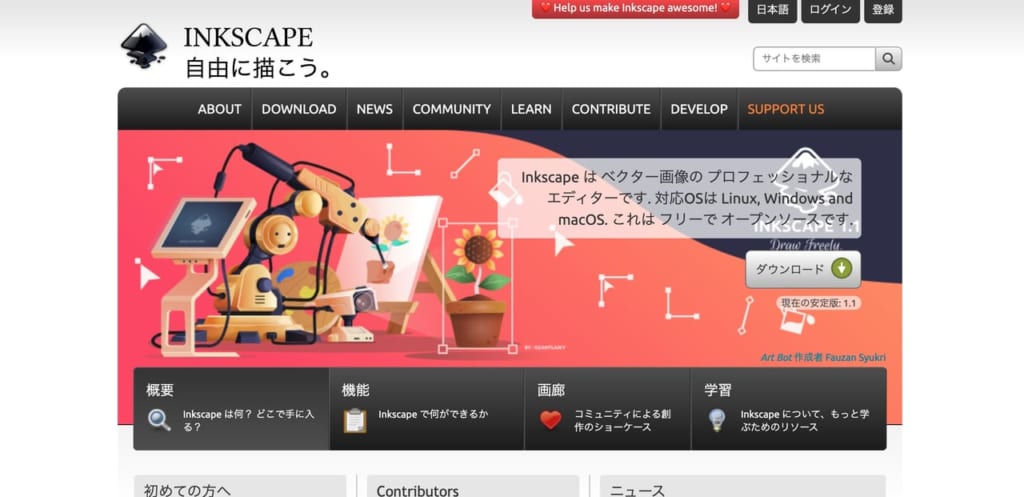
出典元:Inkscape
InkscapeはオープンソースのIllustrator代替ソフトとして有名です。
無料でベクター画像の作成が可能。Illustratorと同様の操作感でレイヤーの作成や透明度の調整、パスの作成やSVGへの書き出し、PDF保存などができます。
Chromebookでブログ執筆やウェブサイト作成を行いたいという場合には、Linux版Inkscapeをインストールしておくと、アイキャッチ画像作成やアイコン作成などに便利です。
GIMP
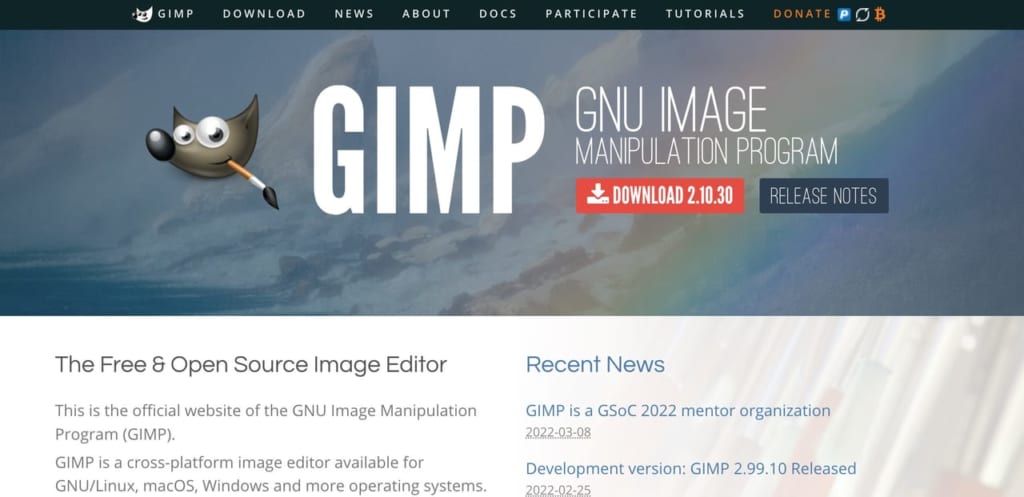
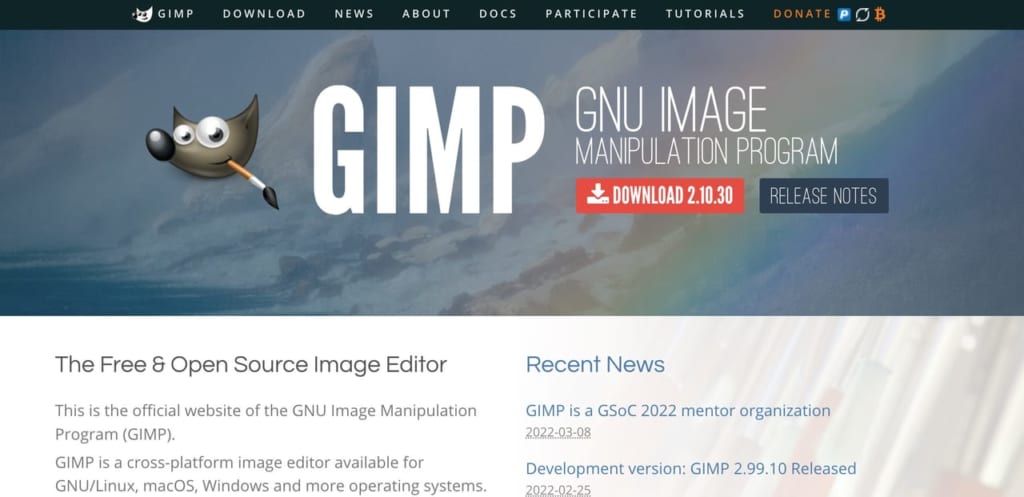
出典元:GIMP
GIMPはオープンソースのAdobe Photoshop代替ソフトです。
写真の高度なレタッチやぼかし処理、文字入力と保存などが可能です。ブラシツールを使えばGIMPで絵を描くことも。
Photoshopと同様のレイヤーやチャンネル処理も備えているため、白黒写真への色付けや顔写真の補正なども可能です。
Chromebookで写真編集をしたい方や、バナー画像の作成などを行いたい人におすすめ。
Linuxが使えるChromebookのおすすめ
本章では、Linuxが使えるChromebookのおすすめを2台紹介します。
- Google Pixelbook
- HP Chromebook 14a
Google Pixelbook
Google Pixelbookは、Googleが開発を行うChromebook。サードパーティー製ではなく、Google純正のChromebookであることが特徴です。
Google純正なので、Chrome OSの最新機能の導入がいち早く行われる傾向にあります。
例えば2018年5月のGoogle I/OでLinux対応が発表された際、もっとも早くLinux対応がされたのはGoogle Pixelbookでした。
サードパーティーの端末は、その後順々にLinux対応が行われていきました。
高級感あふれるデザインも特徴で、無駄がなく、キーボードの感触も心地よい一台。
価格は約100,000円前後ですが、それでも通常のノートPCに比較すると安価です。
HP Chromebook 14a
HP Chromebook 14aはタッチディスプレイ搭載のスタンダードモデルです。
Chromebookに求められる軽快な動作・携帯性・頑丈さ・充電の持ちの良さなどを、バランスよく兼ね備えています。
薄くて軽く、起動は10秒程度で完了。タッチパネルを搭載しており、ディスプレイを回転させることでタブレットにも変形します。
液晶のサイズは14インチで、大きな画面で快適に操作できるでしょう。
価格は約40,000円前後と非常にお手頃。
格安のChromebookでLinuxデビューしよう
ChromebookでLinuxを使う方法やLinuxアプリのおすすめを紹介しました。
MacbookやSurfaceといった端末の影に隠れがちですが、Chrome OSはAndroidアプリの起動やLinuxアプリのインストールに対応するなど独自の進化を遂げています。
軽快な動作や携帯性の高さも嬉しいポイント。しかも端末価格は格安です。
Linuxデビューをしてみたい方は、Chromebookの導入を検討しましょう。
この記事もオススメ



はじめての転職、何から始めればいいか分からないなら

「そろそろ転職したいけれど、失敗はしたくない……」そんな方へ、テックキャンプでは読むだけでIT転職が有利になる限定資料を無料プレゼント中!
例えばこのような疑問はありませんか。
・未経験OKの求人へ応募するのは危ない?
・IT業界転職における“35歳限界説”は本当?
・手に職をつけて収入を安定させられる職種は?
資料では、転職でよくある疑問について丁寧に解説します。IT業界だけでなく、転職を考えている全ての方におすすめです。
「自分がIT業界に向いているかどうか」など、IT転職に興味がある方は無料カウンセリングにもお気軽にお申し込みください。











![Google Pixelbook Go M3 Chromebook 8GB/64GB Just Black [並行輸入品]](https://m.media-amazon.com/images/I/31DJln+KBhL._SL500_.jpg)